在win7电脑系统上的C盘上的ProgramData文件夹是win7电脑中一个很重要的文件夹,它是公用的被创建文件夹或文件存放的地方。但是,最近有朋友反映自己升级系统后,突然找不到C盘上的programdata文件夹了,不知道该如何解决?下面小编将分享给大家win7系统上找不到C盘上的programdata文件夹的解决方法,一起去看看吧。
1.首先,咱们返回到计算机的桌面界面,然后双击桌面的计算机图标,在打开的界面中,咱们点击上方任务栏中的阻止选项,然后在下滑菜单中选择“文件夹和搜索选项”。
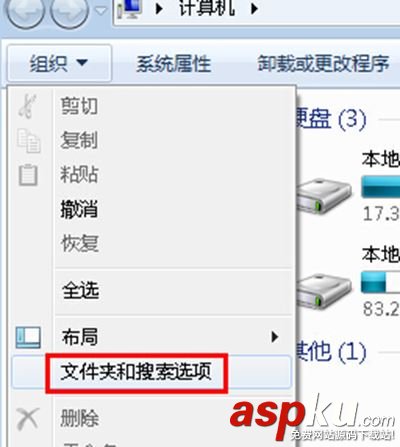
2.接下来便会弹出如下图中所示的文件夹选项窗口,咱们将界面切换到“查看”这一栏中,然后在下方高级设置的列表中找到“隐藏文件和文件夹”,并将下面的设置更改为“显示隐藏的文件。文件夹和驱动器”,设置好之后,咱们点击窗口下方的确定按钮。
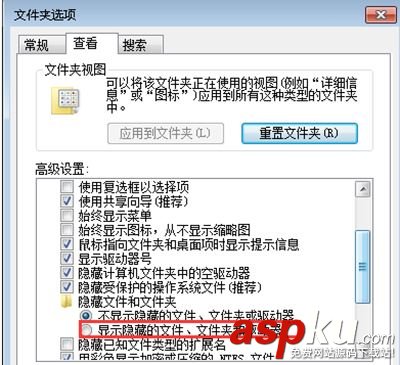
3.之后,咱们再次尝试到磁盘的system文件夹中寻找ProgramData文件夹,就会发现它在里面了!
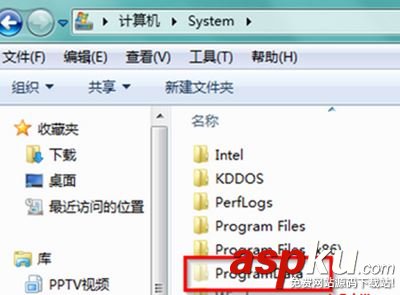
以上内容就是小编为大家带来的关于win7系统上找不到C盘上的programdata文件夹的解决方法了;是不是很简单呢!希望可以帮助到大家!
新闻热点
疑难解答